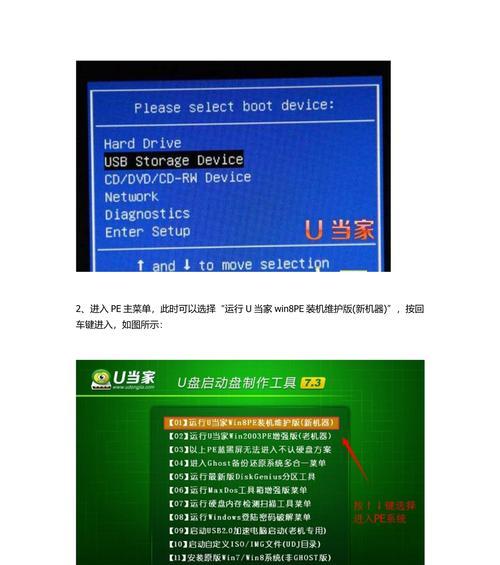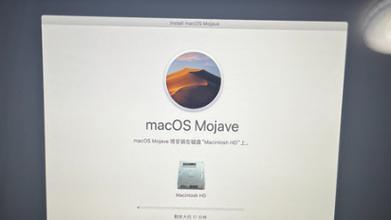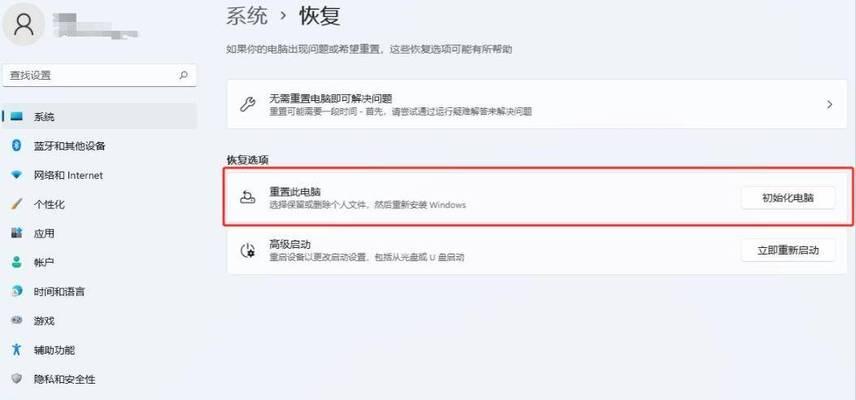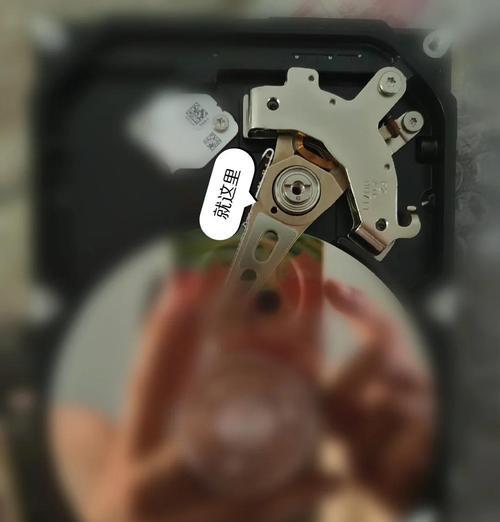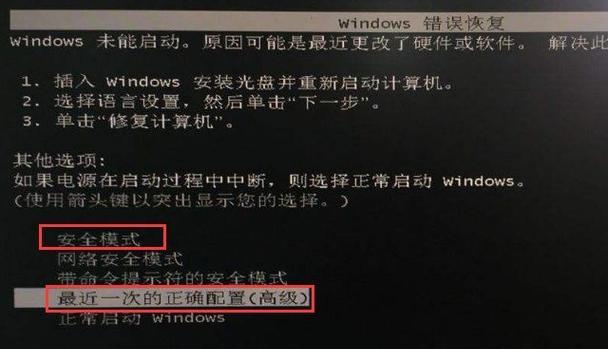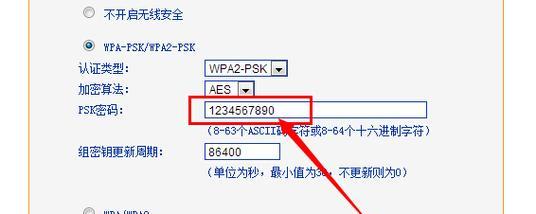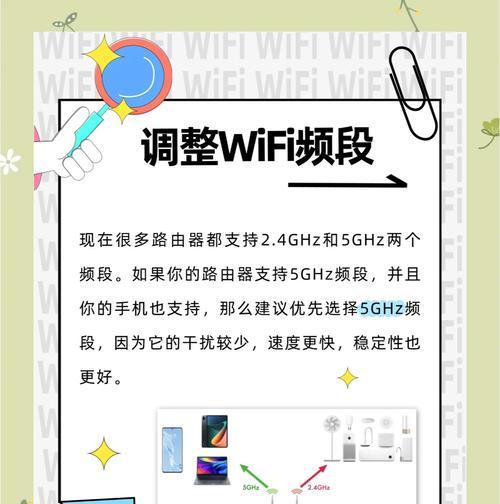随着科技的发展和个人电脑的普及,安装和更换操作系统成为了日常生活中的常见需求。本文将以华硕U盘为例,详细介绍如何使用华硕U盘来安装Win7系统的步骤和注意事项,帮助读者轻松完成操作系统的安装。
一:准备工作——获取一台可用的计算机
在开始安装Win7系统前,首先需要准备一台可用的计算机,并确保其硬件配置满足Win7系统的要求。
二:准备工作——获取Win7系统镜像文件
在安装Win7系统之前,需要从官方渠道或可信赖的第三方网站下载Win7系统的镜像文件,并确保其完整性和可靠性。
三:准备工作——获取一个空白的U盘
为了安装Win7系统,需要一个容量足够的U盘,并确保其中没有重要的数据,因为安装系统时会将U盘中的数据全部清空。
四:制作可引导的U盘——格式化U盘
将U盘插入电脑,并打开计算机文件资源管理器,右键点击U盘,选择“格式化”选项进行格式化操作。
五:制作可引导的U盘——下载和安装Windows7USB/DVDDownloadTool
打开浏览器,搜索并下载Windows7USB/DVDDownloadTool,安装完成后打开该软件。
六:制作可引导的U盘——选择Win7系统镜像文件
在Windows7USB/DVDDownloadTool中,点击“浏览”按钮,选择之前下载好的Win7系统镜像文件。
七:制作可引导的U盘——选择U盘
在Windows7USB/DVDDownloadTool中,点击“USB设备”选项,选择刚才格式化好的U盘。
八:制作可引导的U盘——开始制作
在Windows7USB/DVDDownloadTool中,点击“开始复制”按钮,等待制作过程完成。
九:设置计算机启动顺序——进入BIOS设置
将制作完成的U盘插入需要安装Win7系统的计算机中,重启计算机并按下相应按键(通常为Del或F2)进入BIOS设置界面。
十:设置计算机启动顺序——调整启动顺序
在BIOS设置界面中,找到“Boot”或“启动”选项,并将U盘设为第一启动项。
十一:设置计算机启动顺序——保存设置并退出
保存刚才的设置,并退出BIOS设置界面,计算机将会重新启动。
十二:安装Win7系统——按照提示安装
在计算机重新启动后,按照屏幕上的提示,选择语言、时区、键盘布局等设置,并点击“下一步”按钮。
十三:安装Win7系统——选择安装方式和目标分区
选择“自定义(高级)”安装方式,并在下一步中选择要安装Win7系统的目标分区。
十四:安装Win7系统——等待安装完成
点击“下一步”按钮开始安装系统,等待安装过程完成,期间可能需要重启计算机。
十五:
通过本文所介绍的步骤,读者可以轻松地使用华硕U盘来安装Win7系统。在操作过程中,注意备份重要数据,确保U盘和系统镜像文件的可靠性,并按照提示正确设置计算机的启动顺序,最终完成Win7系统的安装。祝您成功安装系统并愉快地使用电脑!